No dia 18 de outubro de 2009 começou o horário de verão, uma medida do governo brasileiro para poupar energia e aproveitar a luminosidade dos dias mais longos do verão.
A medida para economizar energia foi sancionada pelo presidente Lula a partir do decreto n° 6.558, assinado em 8 de setembro de 2008.
Segundo o documento, o horário de verão terá início sempre as zero hora do terceiro domingo de outubro. Porém, em 2010 um “erro de cálculo” aconteceu e o horário de verão que iria terminar no dia 14 de fevereiro, foi adiado para o dia 21, devido ao Carnaval.
Por causa desse imprevisto, alguns usuários do Windows levaram um susto ao ligar o computador no domingo, dia 14.
Quem não fez as atualizações liberadas pela Microsoft no mês de Dezembro de 2009, ficou sem o pacote que corrigia o adiamento da data. Para resolver o problema, a fabricante do Windows liberou uma atualização de emergência para todas as versões e que pode ser baixada aqui.
No entanto, você pode acertar o seu relógio no dia 21 “no braço” e ficar em dia com seus compromissos.
Acerte o seu relógio!
Este pequeno tutorial ensinará você a modificar o seu relógio do Windows, adequando-o ao horário de verão. O sistema operacional utilizado no guia foi o Windows Vista, mas o processo é praticamente igual dentro do XP e 7.
Primeiro, clique com o botão esquerdo do mouse no relógio localizado no canto inferior direito da tela e selecione a opção "Alterar configurações de data e hora”.
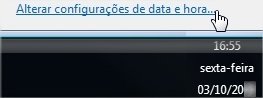
Uma nova janela será aberta. Nela, clique sobre o botão "Alterar data e hora".

Selecione as horas no horário indicado e mude o valor para um número abaixo, atrasando o relógio. Ou seja, se o seu relógio marcar 0h, mude para 11h.
Para realizar a mesma mudança no Windows XP, basta clicar duas vezes sobre o horário na bandeja do sistema e, logo em seguida, atrasar seu valor em uma hora.
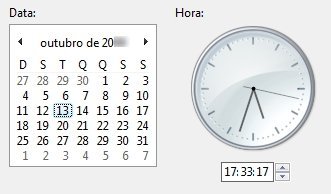
Dessa forma, relógio estará adequado ao horário de verão. Se você quiser acertar o relógio sem nehuma margem de erro, pode conferir a hora exata usando um relógio atômico. Há várias opções aqui no portal Baixaki. Clique aqui para conhecer algumas.
Categorias


























